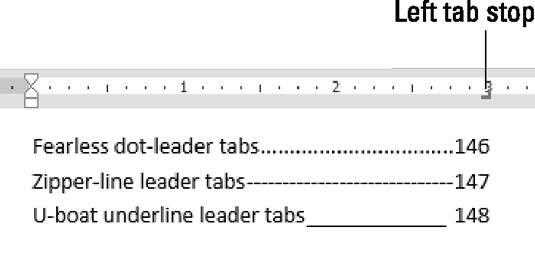如何在Word 2016中使用制表符标签?
办公教程导读
收集整理了【如何在Word 2016中使用制表符标签?】办公软件教程,小编现在分享给大家,供广大互联网技能从业者学习和参考。文章包含371字,纯文字阅读大概需要1分钟。
办公教程内容图文
制表符标签样式。
您可以将制表符应用于Word中除栏标签之外的任何标签停止位置。这样做,请按照下列步骤操作:
创建选项卡格式的列表。
选择文本作为块。
出现“选项卡”对话框。快速快捷方式是双击标尺上的选项卡。
从“制表位停止位置”列表中选择制表位。
在“制表符”区域中,选择制表符样式。
单击设置按钮。在设置制表位以添加引线之前,请勿单击“确定”。这是您最常搞错的步骤。
单击确定。制表符被应用。
办公教程总结
以上是为您收集整理的【如何在Word 2016中使用制表符标签?】办公软件教程的全部内容,希望文章能够帮你了解办公软件教程如何在Word 2016中使用制表符标签?。
如果觉得办公软件教程内容还不错,欢迎将网站推荐给好友。